Cách chia sẻ kiểu định dạng ô trong Excel
Trong Excel có kiểu định dạng ô theo nhiều kiểu khác nhau để chúng ta có thể áp dụng cho tất cả những kiểu định dạng viền ô trong Excel sau này nếu bạn muốn, mà không cần phải thực hiện định dạng lại. Và trong khi sử dụng các định dạng viền ô, bạn có thể thay đổi lại các kiểu ô đã tạo sẵn thì có thể chia sẻ những thay đổi đó trên các cửa sổ trong Excel. Bài viết dưới đây sẽ hướng dẫn bạn chia sẻ kiểu định dạng ô trong Excel.
Hướng dẫn chia sẻ định dạng ô trong Excel
Bước 1:
Trước hết bạn mở cửa sổ làm việc thứ nhất với những kiểu định dạng ô muốn chia sẻ với tài liệu Excel khác. Tiếp đến chúng ta mở cửa sổ tài liệu Excel thứ hai muốn nhận kiểu định dạng viền ô từ tài liệu Excel thứ nhất.
Tại cửa sổ tài liệu Excel thứ hai, bạn nhấn vào Cell Styles. Sau đó hiển thị danh sách bên dưới, chúng ta nhấn tiếp vào Merge Styles.
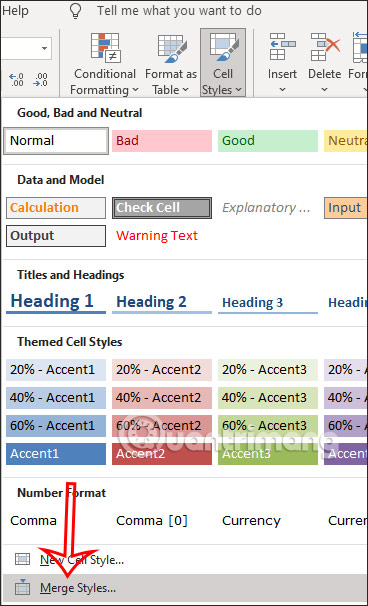
Bước 2:
Lúc này hiển thị giao diện cửa sổ với tên tài liệu Excel số 1 để nhận định dạng chia sẻ từ tài liệu này. Nhấn OK để tiếp tục thực hiện.
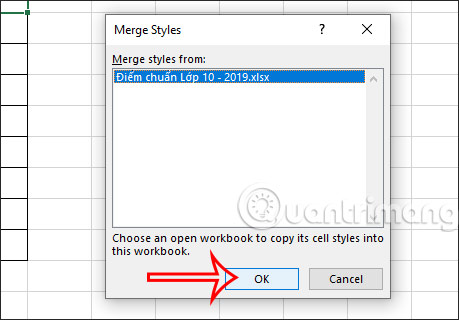
Bước 3:
Lúc này hiển thị giao diện hỏi bạn có muốn hợp nhất các kiểu định dạng ô có cùng tên hay không. Nếu nhấn Yes thì sẽ hợp nhất các kiểu ô cùng tên, nếu chỉ muốn hợp nhất những kiểu định dạng ô Excel đã tạo thì nhấn No.
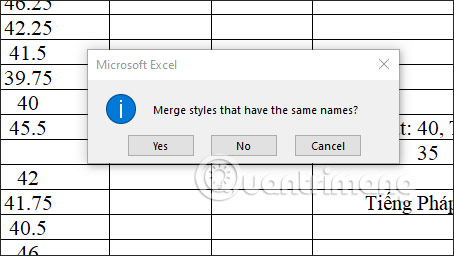
Bước 4:
Lúc này ở cửa sổ tài liệu Excel thứ 2 muốn sao chép định dạng viền, bạn sẽ nhìn thấy tất cả các định dạng viền ô đã hợp nhất từ cửa sổ tài liệu Excel thứ nhất.
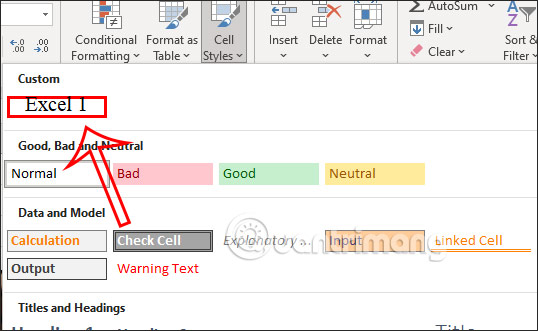
Bước 5:
Sau khi đã sao chép kiểu viền ô thì bạn cũng có thể thay đổi, tùy chỉnh kiểu viền ô nếu muốn. Tại kiểu viền ô, nhấn chuột phải và chọn Modify… để thay đổi lại kiểu viền ô hay Delete để xóa kiểu viền ô.
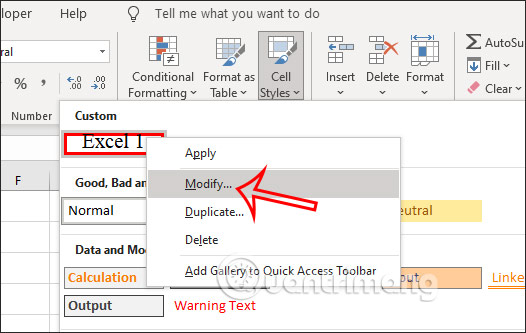
Video hướng dẫn chia sẻ định dạng ô trong Excel
Bạn nên đọc
-

Cách tạo biểu đồ hình phễu trong Excel
-

Hướng dẫn xóa dòng trống trong Excel
-

Cách tạo viền ô tùy chỉnh trong Excel
-

3 hàm Excel giúp bạn trở thành chuyên gia về bảng tính
-

Cách mở Microsoft Excel từ Command Prompt
-

Vì sao nên thay thế Excel PivotTable bằng Power Pivot?
-

Cách dùng nút Get Data thay thế việc sao chép và dán dữ liệu trong Excel
-

Cách khóa công thức trên Excel
-

Hướng dẫn tạo thanh tiến trình có điều kiện trên Excel
Theo Nghị định 147/2024/ND-CP, bạn cần xác thực tài khoản trước khi sử dụng tính năng này. Chúng tôi sẽ gửi mã xác thực qua SMS hoặc Zalo tới số điện thoại mà bạn nhập dưới đây:
 Công nghệ
Công nghệ  AI
AI  Windows
Windows  iPhone
iPhone  Android
Android  Học IT
Học IT  Download
Download  Tiện ích
Tiện ích  Khoa học
Khoa học  Game
Game  Làng CN
Làng CN  Ứng dụng
Ứng dụng 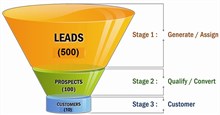








 Linux
Linux  Đồng hồ thông minh
Đồng hồ thông minh  macOS
macOS  Chụp ảnh - Quay phim
Chụp ảnh - Quay phim  Thủ thuật SEO
Thủ thuật SEO  Phần cứng
Phần cứng  Kiến thức cơ bản
Kiến thức cơ bản  Lập trình
Lập trình  Dịch vụ công trực tuyến
Dịch vụ công trực tuyến  Dịch vụ nhà mạng
Dịch vụ nhà mạng  Quiz công nghệ
Quiz công nghệ  Microsoft Word 2016
Microsoft Word 2016  Microsoft Word 2013
Microsoft Word 2013  Microsoft Word 2007
Microsoft Word 2007  Microsoft Excel 2019
Microsoft Excel 2019  Microsoft Excel 2016
Microsoft Excel 2016  Microsoft PowerPoint 2019
Microsoft PowerPoint 2019  Google Sheets
Google Sheets  Học Photoshop
Học Photoshop  Lập trình Scratch
Lập trình Scratch  Bootstrap
Bootstrap  Năng suất
Năng suất  Game - Trò chơi
Game - Trò chơi  Hệ thống
Hệ thống  Thiết kế & Đồ họa
Thiết kế & Đồ họa  Internet
Internet  Bảo mật, Antivirus
Bảo mật, Antivirus  Doanh nghiệp
Doanh nghiệp  Ảnh & Video
Ảnh & Video  Giải trí & Âm nhạc
Giải trí & Âm nhạc  Mạng xã hội
Mạng xã hội  Lập trình
Lập trình  Giáo dục - Học tập
Giáo dục - Học tập  Lối sống
Lối sống  Tài chính & Mua sắm
Tài chính & Mua sắm  AI Trí tuệ nhân tạo
AI Trí tuệ nhân tạo  ChatGPT
ChatGPT  Gemini
Gemini  Điện máy
Điện máy  Tivi
Tivi  Tủ lạnh
Tủ lạnh  Điều hòa
Điều hòa  Máy giặt
Máy giặt  Cuộc sống
Cuộc sống  TOP
TOP  Kỹ năng
Kỹ năng  Món ngon mỗi ngày
Món ngon mỗi ngày  Nuôi dạy con
Nuôi dạy con  Mẹo vặt
Mẹo vặt  Phim ảnh, Truyện
Phim ảnh, Truyện  Làm đẹp
Làm đẹp  DIY - Handmade
DIY - Handmade  Du lịch
Du lịch  Quà tặng
Quà tặng  Giải trí
Giải trí  Là gì?
Là gì?  Nhà đẹp
Nhà đẹp  Giáng sinh - Noel
Giáng sinh - Noel  Hướng dẫn
Hướng dẫn  Ô tô, Xe máy
Ô tô, Xe máy  Tấn công mạng
Tấn công mạng  Chuyện công nghệ
Chuyện công nghệ  Công nghệ mới
Công nghệ mới  Trí tuệ Thiên tài
Trí tuệ Thiên tài